Table of contents
Discord是世界上最流行的VoIP应用之一。 过去是游戏玩家的通信工具,现在已经发展到每月为1.5亿多用户提供服务。
尽管如此,虽然这个工具通常很稳定,很容易使用,但它也会有一些问题。 例如,当你遇到Discord屏幕时,分享没有音频的错误。
屏幕共享是Discord在2017年推出的一项功能。 从那时起,这项功能就成为这个平台上使用最广泛的功能之一。 屏幕共享使人们能够更好地沟通。
因此,许多 Discord 用户依靠屏幕共享来向他人展示他们的桌面。 遇到这个问题时,人们变得沮丧也就不足为奇了。
Windows自动修复工具 系统信息
系统信息 - 你的机器目前正在运行Windows 7
- Fortect与您的操作系统兼容。
推荐: 要修复Windows错误,请使用这个软件包;Fortect System Repair。 这个修复工具已被证明能够以非常高的效率识别和修复这些错误和其他Windows问题。
立即下载 Fortect System Repair
- 经诺顿证实,100%安全。
- 只对你的系统和硬件进行评估。
方法1 - 重新启动你的电脑
有时,电脑上运行的应用程序会与 Discord 冲突。 因此,这种冲突会造成音频问题。 要解决这个问题,你需要重新启动电脑。 这样,你可以重新启动所有正在运行的应用程序。 一旦重新启动,你可以尝试再次使用 Discord。
方法2--更新你的 Discord
使用过时的 Discord 可能是导致你的音频问题的原因。 你可以通过更新到最新的版本来解决这个问题。
为了修复任何错误,Discord需要定期更新。 如果你在分享屏幕时遇到没有声音的情况,可能是Discord因为更新而工作不正常。 然后需要一个新的更新来修复问题。
- 按 "Windows "+"R "键,打开 "运行 "对话框。
- 类型" %localappdata% ",并点击好。

- 找到Discord文件夹并双击。
- 双击Update.exe。
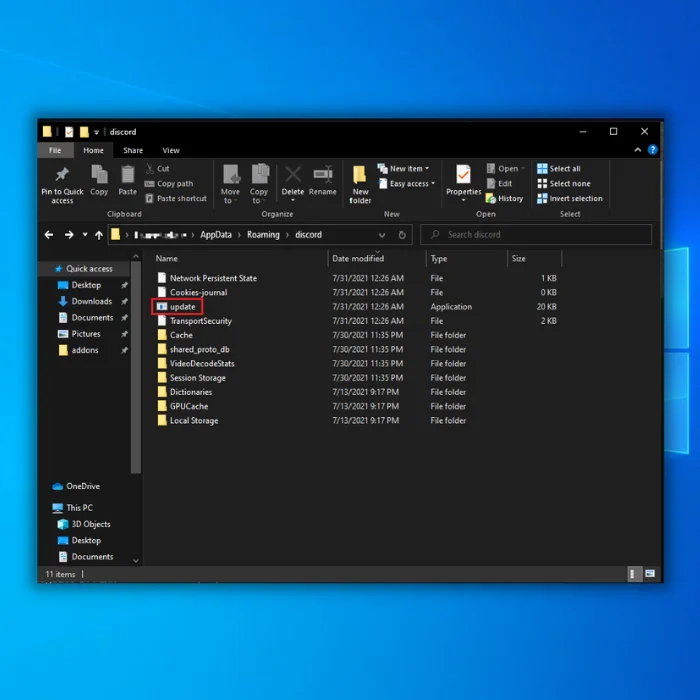
- 在更新后重新启动迪厅。
方法3--清理Discord的漫游数据
你可能遇到 Discord 屏幕共享没有声音的错误的另一个原因是,你的临时文件的文件夹已满。 这可以通过清除漫游数据来解决。
- 关闭你的Discord客户端。
- 按Windows键并输入%appdata%。 点击Enter。

- 在discord文件夹上点击右键,点击删除。

- 重新启动你的 Discord,看看是否能解决这个问题。
方法4 - 暂时停用Windows Defender和反病毒程序
有时,你的Windows Defender会阻止你与Discord的连接。 如果是这个问题,你可以暂时禁用你的Windows Defender。 当你禁用杀毒程序时,你必须小心你访问的任何网站。
- 通过点击Windows按钮打开Windows Defender,输入 "Windows Security",然后按 "Enter"。

- 在Windows安全主页上点击 "病毒& 威胁保护"。

- 在 "病毒与威胁保护设置 "下,点击 "管理设置 "并禁用以下选项:
- 实时保护
- 云提供的保护
- 自动提交样品
- 篡改保护

- 一旦所有选项都被禁用,重新启动Discord,并检查问题是否已被修复。
方法5 - 重置你的 Discord 语音设置
当使用不正确的设置时,你可能会遇到 Discord 屏幕共享没有声音的错误。 更新你的设置将立即解决一个问题。
- 打开你的Discord客户端。
- 找到并点击客户端右下方的 "设置 "图标。

- 选择语音和视频选项。
- 点击重置语音设置,并点击确定按钮。

- 再次尝试使用屏幕共享功能,看看其他用户现在是否能听到你的演示。
方法6 - 检查你的电脑音频设置
另一个原因是你在电脑上使用了不正确的音频设置。 要解决这个问题,你必须正确配置你的音频和麦克风设置。
- 在显示器左下角的Windows图标上点击右键。
- 点击搜索。
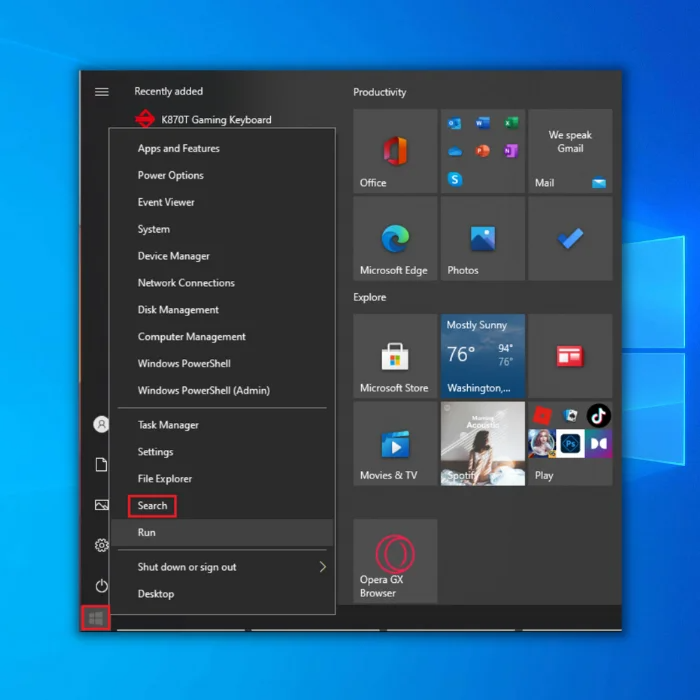
- 在对话框中输入 "麦克风隐私设置"。
- 打开结果中返回的Windows设置。
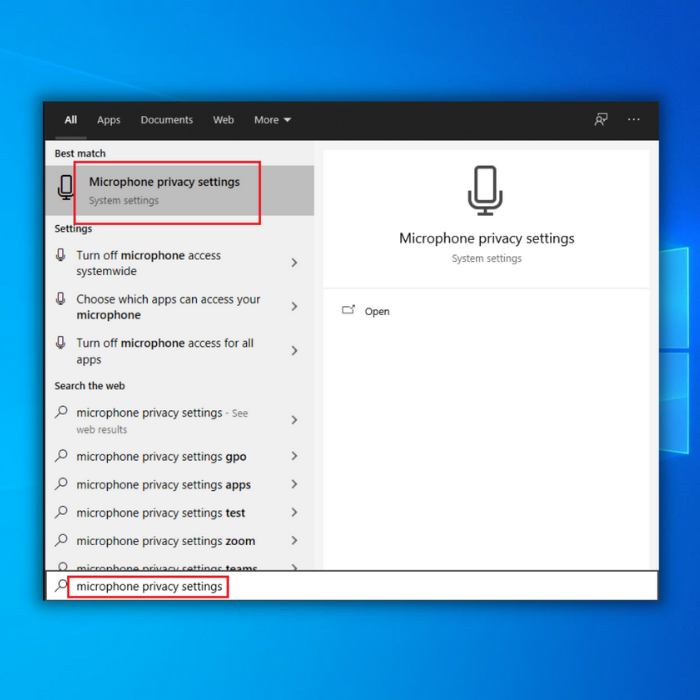
- 选择 "允许应用程序访问你的麦克风是打开的"。
- 你还可以看到所有使用你的麦克风的应用程序的列表。 检查Discord是否有权限。

- 保存更改并退出。 打开Discord并检查问题是否已被修复。
方法7 - 使用 Discord 遗留的音频子系统
有时,当你的硬件与平台的最新音频子系统不兼容时,你会在 Discord 中遇到错误。 你可以切换到传统的音频子系统。
- 开放式 Discord。
- 点击 "设置 "图标。

- 接下来,点击音频& 视频。
- 找到并点击AUDIO SUBSYSTEM,并选择Legacy。

- 点击 "好 "保存并检查问题是否最终得到解决。
最后的思考
Discord屏幕共享没有声音的错误不是一个很常见的问题。 尽管如此,如果你遇到这个问题,你总是可以按照上面的方法进行快速和简单的修复。
常见问题:
如何修复连接Discord的rtc?
要解决RTC连接Discord的问题,必须采取几个步骤。 首先,确保你安装了最新版本的Discord。 接下来,检查你的互联网连接是否稳定,并尝试重新启动你的调制解调器/路由器。
如果问题仍然存在,请尝试在浏览器中打开Discord,看看是否有效。 如果其他都失败了,请尝试联系Discord支持,以获得进一步的帮助。

